Saber cómo escribir una nueva publicación en WordPress es fundamental para crear contenido atractivo y bien estructurado en tu sitio web. Publicar en WordPress es un proceso sencillo y flexible, que te permite agregar texto, imágenes, videos, y optimizar el contenido para SEO. En este artículo, te guiaremos paso a paso para que puedas crear publicaciones efectivas que capten la atención de tus lectores y mejoren la visibilidad de tu sitio en los motores de búsqueda.
Pasos para Escribir una Nueva Publicación en WordPress
Paso 1: Accede al Escritorio de WordPress
Inicia sesión en tu cuenta de WordPress y accede al Escritorio. Desde aquí podrás crear y gestionar todas las publicaciones de tu sitio.
Paso 2: Ve a la Sección de Publicaciones
En el menú lateral izquierdo, selecciona Entradas > Añadir nueva. Esto abrirá el editor de publicaciones donde podrás comenzar a escribir y configurar tu contenido.
Paso 3: Agrega un Título a tu Publicación
En el campo Añadir título, escribe un título atractivo y relevante para tu publicación. Este título aparecerá en la parte superior de tu publicación y ayudará a los lectores a identificar rápidamente el tema del contenido.
Paso 4: Redacta el Contenido de la Publicación
- En el área principal del editor, comienza a escribir el contenido de tu publicación.
- Utiliza bloques de texto, encabezados, listas, imágenes, y otros elementos que necesites. WordPress emplea un editor de bloques que facilita la organización de diferentes tipos de contenido.
Paso 5: Añade Imágenes y Otros Medios
Para hacer que tu publicación sea más visual, selecciona el botón Añadir bloque y elige la opción Imagen o Medios para subir imágenes, videos o archivos adicionales.
Paso 6: Configura la Categoría y Etiquetas
- En el menú derecho, busca la sección Categorías y Etiquetas.
- Selecciona una categoría adecuada o crea una nueva si es necesario. Luego, añade etiquetas relevantes que describan el contenido de tu publicación.
Paso 7: Optimiza para SEO y Revisa la Configuración
- Usa un plugin de SEO (como Yoast SEO o Rank Math) para optimizar el título y la descripción de la publicación.
- En la sección Extracto, redacta una breve descripción que resuma el contenido de tu publicación, ya que esta puede mostrarse en los resultados de búsqueda.
Paso 8: Publica o Programa tu Publicación
Una vez que hayas terminado de redactar y configurar tu publicación:
- Haz clic en Publicar para que el contenido sea visible inmediatamente.
- Si prefieres que la publicación se publique en una fecha y hora específica, selecciona la opción Programar y define la fecha de publicación.
Importancia de Escribir Nuevas Publicaciones en WordPress
Crear y publicar contenido regularmente en WordPress es clave para mantener tu sitio web activo y relevante para tus lectores y los motores de búsqueda. Las nuevas publicaciones permiten que los usuarios encuentren información actualizada y de calidad, lo cual mejora la retención y la satisfacción de los visitantes. Además, publicar contenido optimizado ayuda a mejorar el posicionamiento SEO, atrayendo más tráfico a tu sitio web.
Preguntas Frecuentes (FAQs)
1. ¿Cuál es la diferencia entre una página y una publicación en WordPress?
Las publicaciones se utilizan para contenido regular como artículos o noticias y se muestran en orden cronológico. Las páginas son para contenido estático, como “Sobre Nosotros” o “Contacto”.
2. ¿Cómo puedo optimizar una publicación de WordPress para SEO?
Usa un plugin de SEO para agregar palabras clave relevantes en el título y en la meta descripción, optimiza el contenido con subtítulos y asegúrate de usar imágenes con etiquetas ALT descriptivas.
3. ¿Puedo editar una publicación después de publicarla?
Sí, en WordPress puedes editar cualquier publicación después de que esté publicada. Solo necesitas acceder a Entradas > Todas las entradas, seleccionar la publicación y hacer clic en Editar.
4. ¿Es necesario añadir categorías y etiquetas a cada publicación?
No es obligatorio, pero es recomendable para organizar el contenido y mejorar la navegación de los usuarios en el sitio web. Además, esto ayuda a mejorar el SEO al clasificar mejor cada publicación.

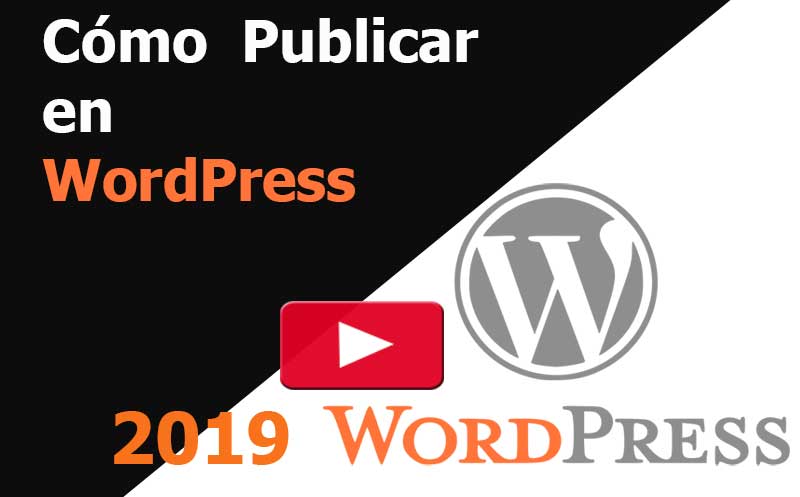





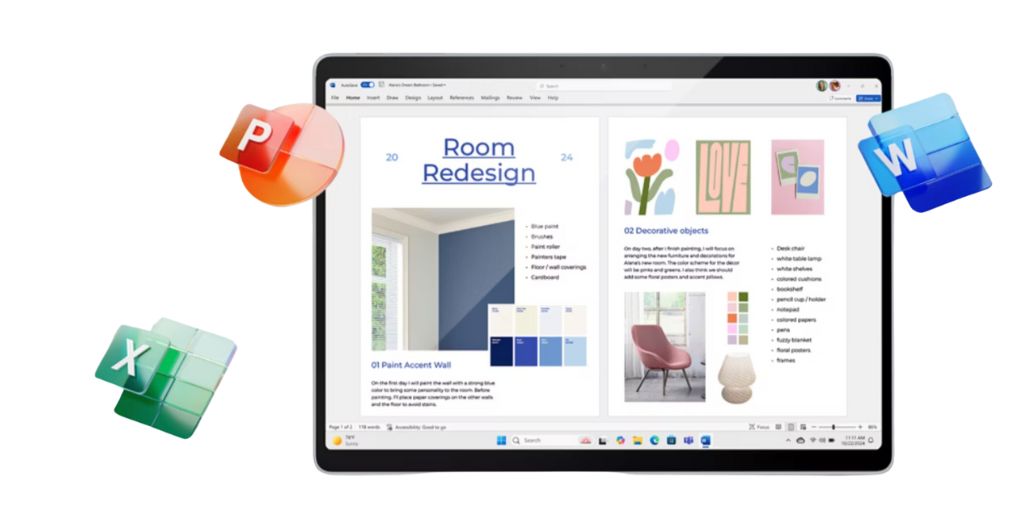
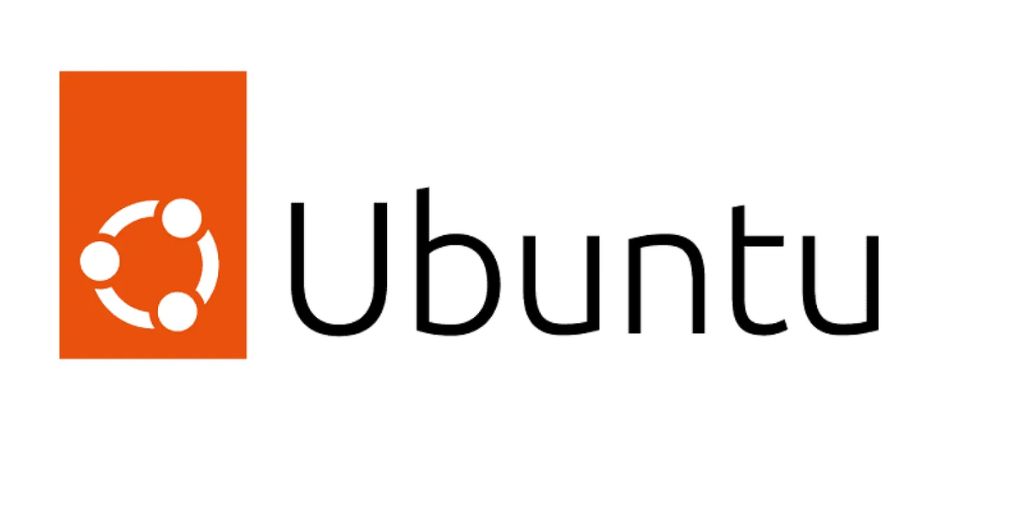
















 Breña – Lima, Perú
Breña – Lima, Perú